En este articulo te vamos a enseñar Cómo hacer Transiciones en Power Point de una manera fácil, creativa y divertida de una manera muy sencilla.
Esta es la forma más fácil que vas a encontrar para poner transiciones en tus presentaciones, veras que cambian y se vuelven más dinámicas tus exposiciones.
Cómo hacer TRANSICIONES en POWER POINT
1. PRIMER DIAPOSITIVA
Lo primero que se tiene que hacer en la primera hoja de trabajo es colocar el titulo de tu exposición.
Para ponerle un borde al titulo tienes que ir a la parte de arriba donde dice formato y después seleccionar contorno de forma y después escoges el grosor de tu preferencia.

2.IMAGENES
Selecciona las imágenes que vayas a querer mostrar en tu diapositiva, de la parte de los lados de cada lado te permite hacerla al tamaño que tu desees.
De igual manera si una de las imágenes que seleccionaste tiene un formato paronímico ósea que no es cuadrada.
De igual manera puedes darle en la parte de arriba en el lado derecho y hay le puedes dar las medidas exactas para cada lado.
Te vas a la parte de arriba en la pestaña formato y seleccionas donde dice recortar, le vas a dar en donde dice relación de aspecto cuadrado y listo le das clip.
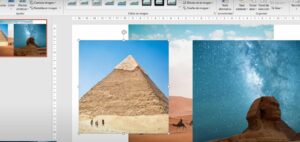
3.COLOR DEL FONDO
Seleccionar uno de los colores que están en tus imágenes, después dale clip secundario a la diapositiva selecciona formato de fondo, después elegir un relleno solido y en la parte de bajo de los colores seleccionar cuenta gotas y seleccionas el color.
Para que las fotos tengan un efecto de 3D tienes que ir a la parte de arriba a formato, después darle clic a sombra y seleccionas el tipo de sombra que desees.
4. CREAR EL EFECTO DE TRANSCCION
Crea más diapositivas donde queden tus imágenes alineadas como las vas a que querer presentar después al poner la transición.
Ahora selecciona en la parte de arriba donde dice transiciones, elegir transformación, seleccionar la duración de lo que vas a que querer que dure el efecto.
Por ultimo solo selecciona F5 y ya tendrás un efecto increíble.
Te comparto el siguiente vídeo donde podrás ver como hacer la transición de una manera visual y más clara.



